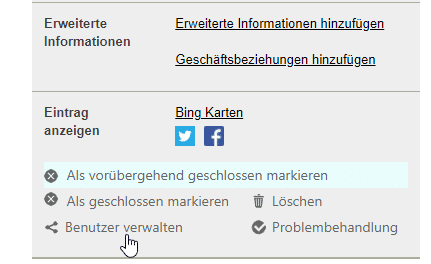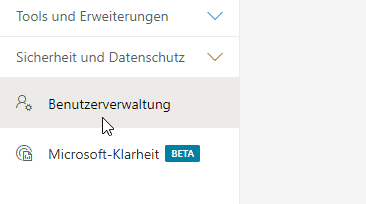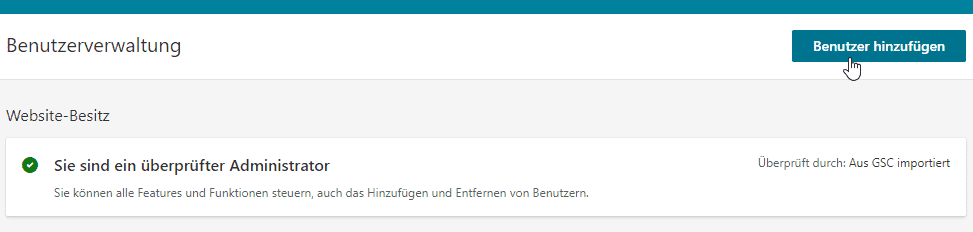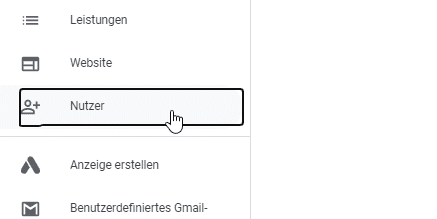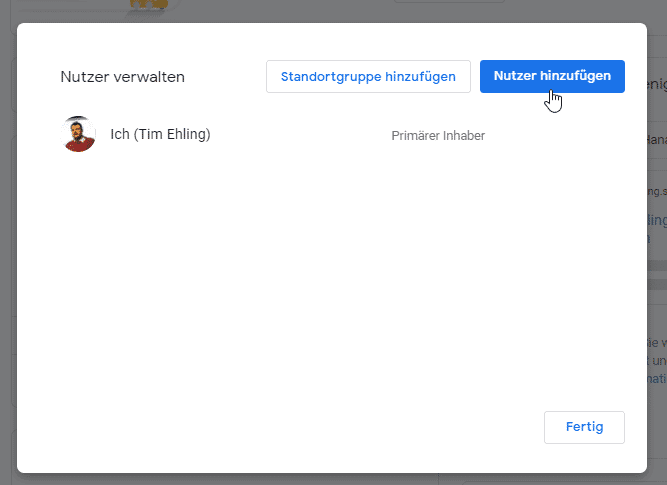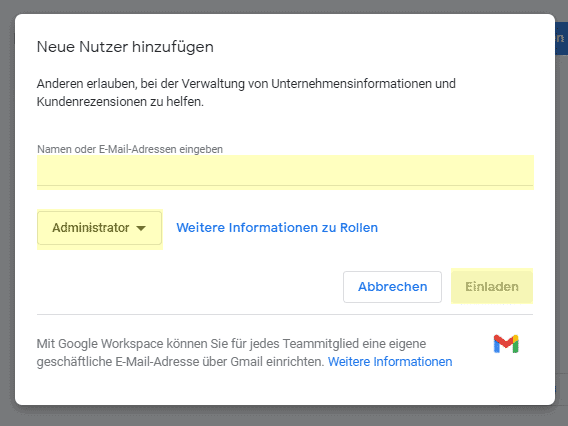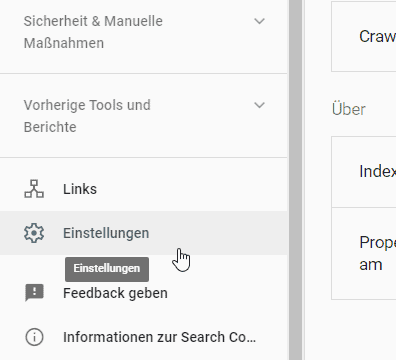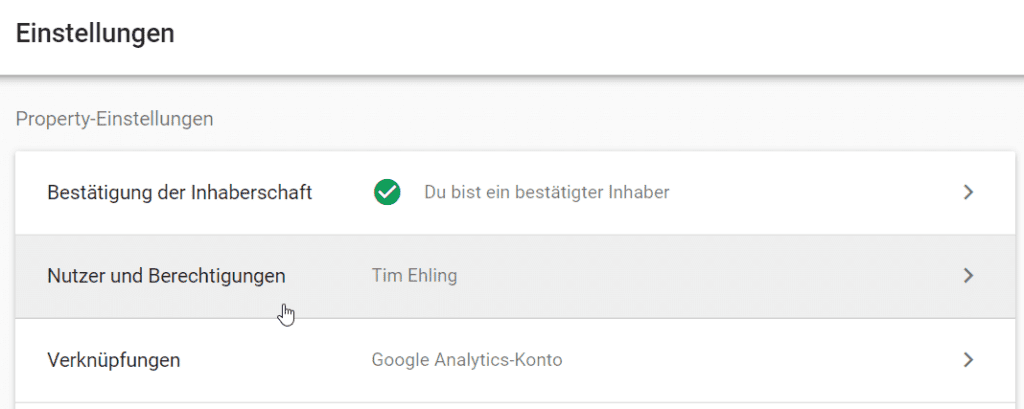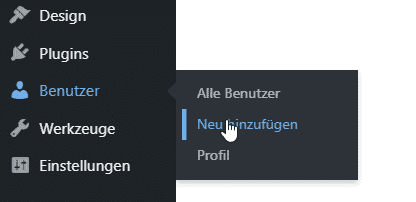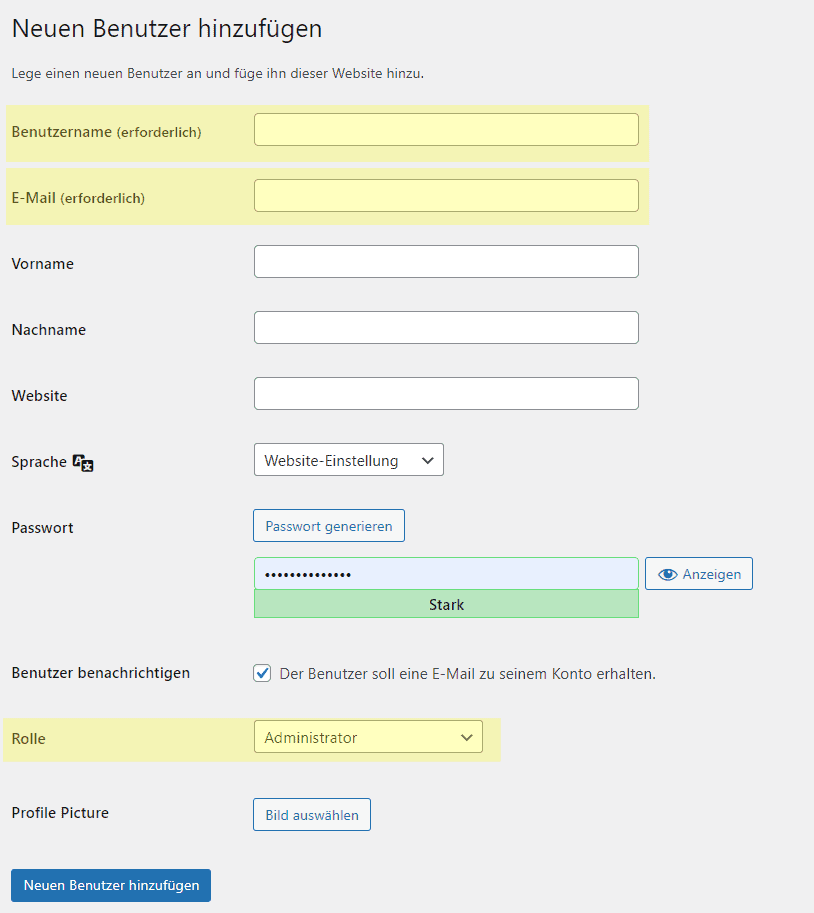Anleitungen
Für die Arbeit mit uns benötigen wir von Dir manchmal bestimmte Dinge, wie z.B. den Zugriff auf dein WordPress. Nachfolgend findest du die Anleitungen dazu. Am Besten ist, dass Du dies über einen PC machst. Die Anleitung beziehen sich auf die Desktop-Ansicht. In einer mobilen Ansicht bzw. Apps sind bei einigen Diensten manche Funktionen nicht vorhanden oder sehr versteckt.
Hinweis: Gebe uns nur Zugriffe zu Diensten, wo wir darum gebeten haben!
- Bing Places for Business: Zugriff gestatten
- Bing Webmaster Tools: Zugriff gestatten
- Google My Business: Zugriff gestatten
- Google Search Console: Zugriff gestatten
- WordPress: Benutzer anlegen